Win10隐私策略调整
来源:网络收集 点击: 时间:2024-04-09首先,请大家在Win10桌面上按下Windows徽标键+R键,然后打开运行菜单命令窗口,在运行菜单命令窗口中输入“gpedit.msc”命令,打开组策略编辑器页面。
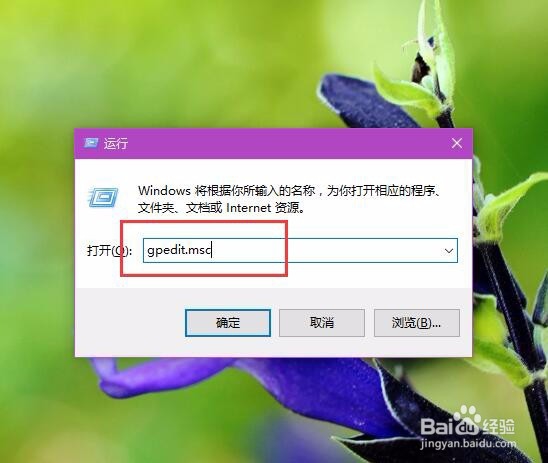 2/10
2/10打开组策略编辑器页面之后,我们点击页面左侧“计算机配置-管理模板-Windows组件”选项,双击打开Windows组件页面。
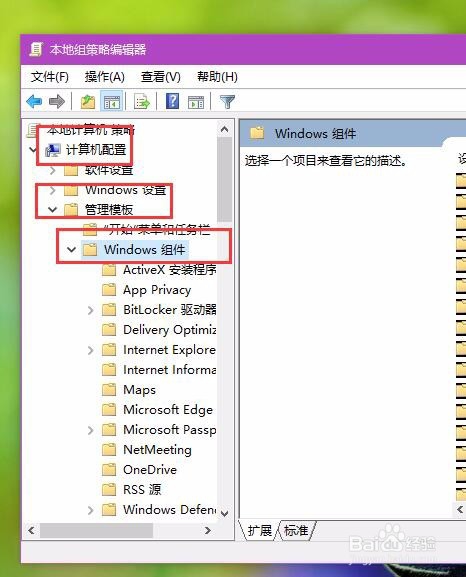 3/10
3/10在Windows组件页面右侧,点击找到“数据收集和预览版本”选项,双击该设置项目进入下一个页面。
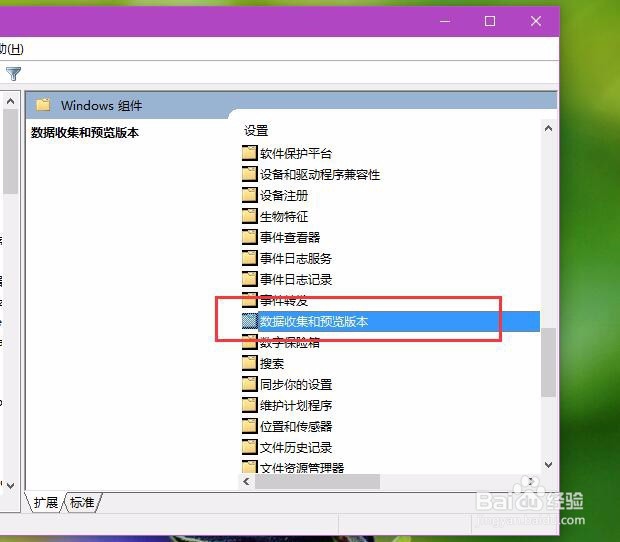 4/10
4/10在接下来打开的页面中,点击选择“允许遥测”选项,双击该选项之后即可打开配置页面窗口。
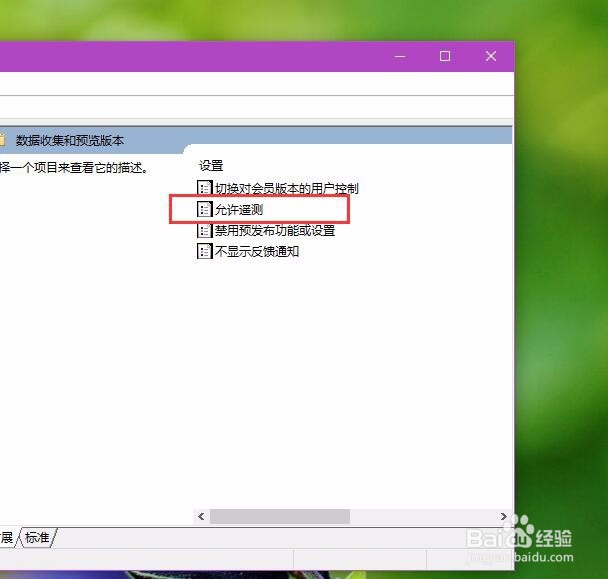 5/10
5/10在允许遥测配置窗口页面中,默认是处于未配置的状态,然后我们单击切换按钮,将其切换为“已启用”选项,启用允许遥测选项命令。
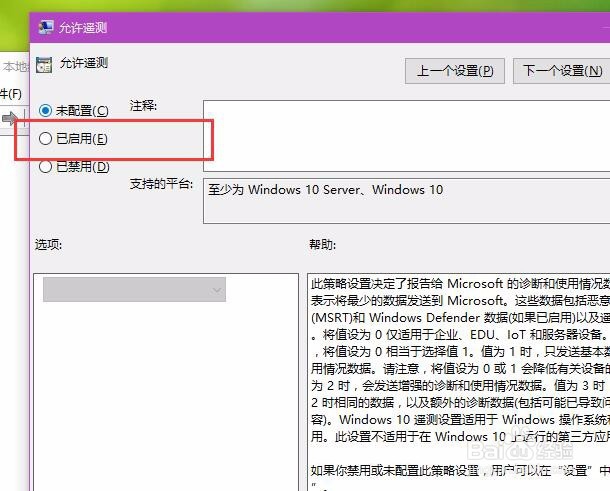 6/10
6/10在点击了已配置选项之后,在该页面左下方,我们就可以看到设置选项啦,在设置选项中,建议大家选择“基本”,这样泄露自己的隐私就是比较少的,只有企业版本的操作系统才可以选择第一项,然后点击确定按钮保存刚才的设置。
 7/10
7/10接下来,我们在Win10桌面中按下Windows徽标键,在弹出的开始菜单中,点击选择“设置”选项,打开Modern页面中的Win10系统设置页面。
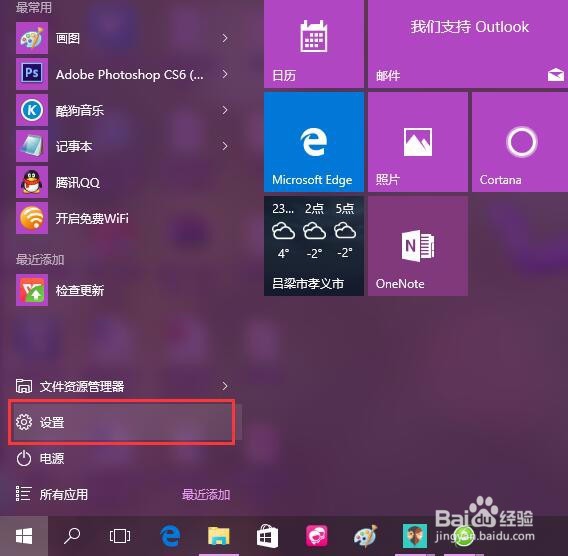 8/10
8/10在Win10系统设置页面中,点击选择页面左下角的“隐私”选项,打开Win10系统中的隐私设置页面。
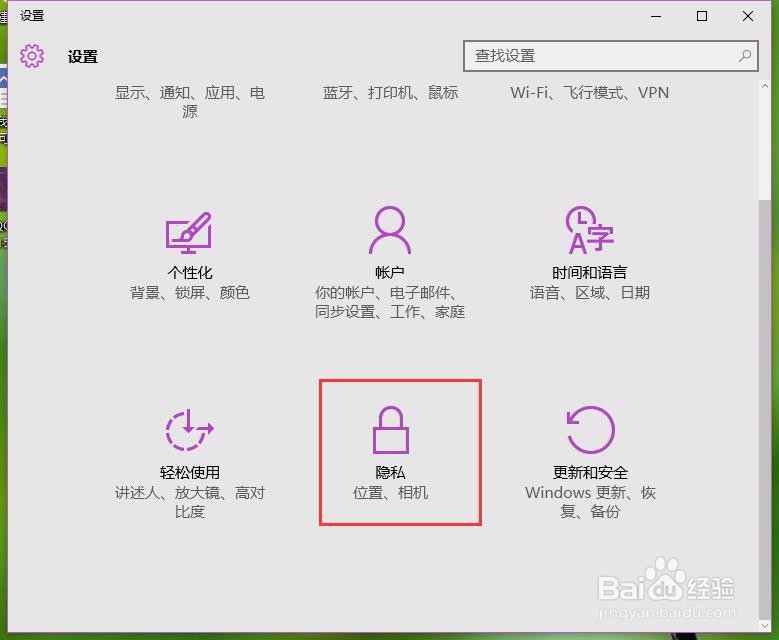 9/10
9/10在Win10系统的隐私设置页面中,我们点击页面左侧“反馈和诊断”选项,在右侧页面中即可选择发送设备数据为“基本”选项。
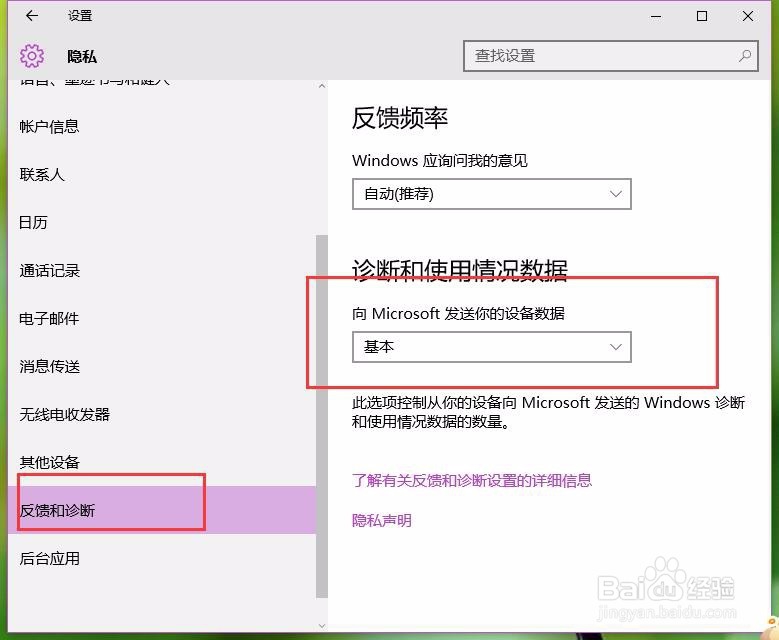 10/10
10/10温馨提示:为什么我们要这么大费周章的修改Win10隐私设置选项呢,那是因为默认在Win10系统Insider会员版中,是强迫自动开启了发送全部数据,如果不修改组策略的话,将无法修改隐私泄露为基本值,所以作为内测版本的会员们,你们赶快试试吧!
 注意事项
注意事项电脑日常操作经验,为作者平时操作过程所总结出来的经验,如果你喜欢本经验,请继续关注本系列文档,后期将会推出更多优秀的文章。
此经验文字原创,图片原创,经本人亲测后编写,转载请注明!
如果你觉得本篇经验对你有帮助,请关注下作者,投上宝贵的一票,谢谢!
win10隐私设置版权声明:
1、本文系转载,版权归原作者所有,旨在传递信息,不代表看本站的观点和立场。
2、本站仅提供信息发布平台,不承担相关法律责任。
3、若侵犯您的版权或隐私,请联系本站管理员删除。
4、文章链接:http://www.1haoku.cn/art_475361.html
 订阅
订阅